Sengeti, 9 Juli 2011« Hide related posts
 |
Bad Sector sudah lama menjadi momok yang cukup merisaukan bagi sejumlah pengguna komputer. Cukup banyak faktor yang dapat menyebabkan terjadinya Bad Sector, namun tidak sedikit juga cara yang dapat dilakukan untuk memulihkan hard disk yang terkena dampaknya. Beberapa waktu lalu saya membaca sebuah artikel di salah satu tabloid komputer tanah air, dan berikut tips yang dapat saya rangkumkan khusus untuk anda.
Pertama-tama anda harus sedikit mengenal apakah Bad Sector dan bagaimana Bad Sector bisa terjadi. Hard Disk dapat terkena Bad Sector melalui dua kemungkinan, pertama secara Logic, dan kedua secara Physic. Untuk kemungkinan terakhir, tidak akan dibahas terlalu mendalam karena Bad Sector secara Physic terjadi disebabkan oleh kerusakan fisik pada hard disk.
Sedangkan Bad Sector secara Logic dapat terjadi karena terganggunya operasi read – write pada suatu sektor. Hal ini dapat disebabkan oleh beberapa kemungkinan, seperti virus, boot record yang korup, gangguan tegangan listrik, maupun kemungkinan sejenis lainnya.
Apabila Bad Sector secara Logic terjadi pada hard disk, sangat dianjurkan untuk terlebih dahulu mencoba software perbaikan hard disk yang disertakan saat pembelian hard disk tersebut.
Software tersebut sebetulnya tidak memperbaiki sektor yang rusak, melainkan menyembunyikannya. Dengan kata lain kerusakan tetap ada namun sistem operasi akan mengabaikannya. Kira-kira gambaran cara kerjanya adalah seperti ini. Software tersebut akan mengembalikan orientasi magnet hard disk untuk membuat setiap byte dapat melakukan read dan write sehingga memungkinkan recovery hard disk. Bad Sector dapat merembet pada hard disk, terutama pada track 0 hard disk. Kejadian seperti ini juga dapat menyebabkan anda tidak dapat menginstall dan menyalin data pada hard disk.
Pemakaian software perbaikan hard disk
Sebelumnya mungkin ada cara simpel yang dapat dilakukan sebagai pertolongan pertama saat hard disk terancam mengalami Bad Sector. Pada Windows XP buka lah MS-DOS Prompt. Kemudian ketik “chkdsk /R” kemudian tekan Enter. Perintah ini akan segera mencari posisi Bad Sector kemudian melakukan penyelamatan pada data yang masih bisa terbaca. Untuk seri Windows 95, 98, atau Millenium, aplikasi Scandisk yang merupakan aplikasi bawaan dari Windows yang dapat dicoba. Namun bila masih belum yakin dan masalah pada hard disk belum teratasi, ada cara lain yang lebih maksimal dibawah ini.
Pada dasarnya hard disk telah dibekali dengan software perbaikan mana kala tejadi Bad Sector pada hard disk tersebut. Software ini dapat menangani Bad Sector secara Logic. Berikut beberapa contoh software bawaan dari sejumlah hard disk. Maxtor dan Quantum menyertakan MaxBlast, Samsung dengan ClearHDD, Seagate berbekal Seagate Format, sedangkan Western Digital punya Old DLG Diagnostic, dan Fujitsu dibekali FJ-IDE Drive Initializer Utility.
Namun tidak menutup kemungkinan anda juga dapat memaksimalkan proses penyembuhan hard disk dari Bad Sector menggunakan software lain yang juga cukup ampuh. Dan kali ini software yang akan dicoba adalah SpinRite, software perbaikan hard disk buatan Gibson Research, versi terbarunya yaitu versi 6.0. SpinRite mendukung FAT, NTFS, Linux, Novell, drive dengan multi sistem operasi, dan hard disk yang belum diformat sekalipun. Berikut sekelumit cara penggunaannya.
1. Buat booting CD atau disket. Proses pembuatannya dapat dilakukan langsung di SpinRite. Pilih “Crete Boot Diskette”, kemudian “Create ISO or Image File”, atau bisa juga melalui opsi “Install SpinRite on Drive”. Supaya lebih mudah dalam pengaplikasiannya buat saja bootable menggunakan CD. Sekedar informasi, tahapan proses selanjutnya akan lebih banyak memakan waktu di modus DOS.
2. Setelah file image dari SpinRite yang dibuat tadi sudah jadi, kemudian burn ke CD kosong menggunakan Nero maupun perangkat burning CD sejenisnya. Restart komputer dan boot dengan CD yang baru saja dibuat.
3. Setelah berhasil melakukan booting melalui CD tadi, kita akan dibawa pada interface SpinRite yang menyajikan lima pilihan atau bisa disebut juga level perbaikan. Silahkan pilih option mana yang anda butuhkan untuk perbaikan hard disk menurut tingkat kerusakannya. Biasanya pada kebanyak kasus, option nomor dua dan empat yang paling sering dibutuhkan. option nomor dua akan mengembalikan data, dan option nomor empat adalah pemeliharaan dan analisis pada hard disk.
4. Setelah memilih option mana yang dibutuhkan, anda dipersilahkan untuk menentukan drive atau partisi mana yang akan diperiksa ataupun diperbaiki. Ikuti langkah selanjutnya yaitu penentuan option pemeriksaan dan SpinRite akan segera bekerja melakukan tugasnya di hard disk anda.
Waktu pemrosesan berlangsung relatif berdasarkan kecepatan dan kapasitas hard disk. SpinRite mampu melakukan perbaikan hard disk dengan kecepatan maksimal 120Gb per jam-nya. Walapun tetap saja kecepatan dari SpinRite sangat dipengaruhi oleh banyak faktor, seperti konfigurasi sistem, kerusakan hard disk, ataupun dukungan dari Ultra DMA. Namun jangan khawatir jika anda tidak ingin menunggu lama dan tidak ingin meninggalkan proses perbaikan, SpinRite menawarkan kemudahan berupa penghentian proses perbaikan untuk dilanjutkan di lain waktu. Tinggal catat saja posisi pemeriksaan ketika menghentikan proses.
SpinRite akan secara otomatis masuk ke option nomor empat apabila setelah pengecekkan dirasa perlu adanya perbaikan dan pemeliharaan pada hard disk. Dan proses ini juga memakan waktu yang tidak sedikit, bisa sampai hitungan hari malahan, tergantung tingkat kerusakan pada hard disk itu sendiri. Namun tentunya ini lebih baik daripada anda harus kehilangan data ataupun harus membeli hard disk baru gara-gara Bad Sector menganiaya hard disk anda.
SpinRite juga dilengkapi dengan screensaver yang aktif saat proses sedang berjalan. Bisa juga menampilkan jalannya proses yang sedang berlangsung. Bila hard disk mendukung fitur pembacaan suhu, SpinRite juga akan menampilkan informasi suhu hard disk. Ada juga fitur menarik lainnya yaitu “DynaStat Data Recovery” yang dapat menampilkan dengan lebih dekat jalannya proses perbaikan yang sedang berlangsung.



 Pada sesi ini saya akan coba menjelaskan tentang cara kerja monitor CRT. Pada pembahasan sebelumnya adalah tentang blok diagram monitor, dan pembahasan berikut ini adalah menyempurnakan pembahasan tentang blok diagram monitor CRT.
Pada sesi ini saya akan coba menjelaskan tentang cara kerja monitor CRT. Pada pembahasan sebelumnya adalah tentang blok diagram monitor, dan pembahasan berikut ini adalah menyempurnakan pembahasan tentang blok diagram monitor CRT.


 Blok Horisontal adalah bagian monitor yang sangat penting, karena rangkaian ini berfungsi untuk membuka layar ke samping kanan dan kiri dan menyalakan fungsi flyback untuk menghasilkan tegangan tinggi yg menyuplai tabung
Blok Horisontal adalah bagian monitor yang sangat penting, karena rangkaian ini berfungsi untuk membuka layar ke samping kanan dan kiri dan menyalakan fungsi flyback untuk menghasilkan tegangan tinggi yg menyuplai tabung Berikut ini Wujud dan bagian- bagian Blok HORISONTAL ( Monitor Advance Hitam 15″ ) :
Berikut ini Wujud dan bagian- bagian Blok HORISONTAL ( Monitor Advance Hitam 15″ ) :
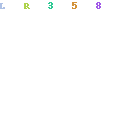
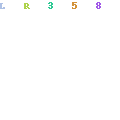
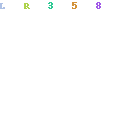
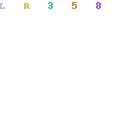
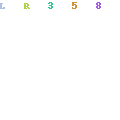












 Cara Reset Waste Ink Counter Canon MP145, MP150, dan MP160 akan saya jelaskan di sini. Printer Canon MP145, MP150, dan MP160 yang perlu direset akan muncul tanda-tanda berikut : yaitu di LED 7 segmen akan tampil Error Code E8 atau E27.
Cara Reset Waste Ink Counter Canon MP145, MP150, dan MP160 akan saya jelaskan di sini. Printer Canon MP145, MP150, dan MP160 yang perlu direset akan muncul tanda-tanda berikut : yaitu di LED 7 segmen akan tampil Error Code E8 atau E27. Bagi temen-temen yang pengin tahu error code canon MP145, MP150, dan MP160, berikut error code-nya yang ditunjukkan dengan lampu LED 7 segmen yang ada di printer.
Bagi temen-temen yang pengin tahu error code canon MP145, MP150, dan MP160, berikut error code-nya yang ditunjukkan dengan lampu LED 7 segmen yang ada di printer.